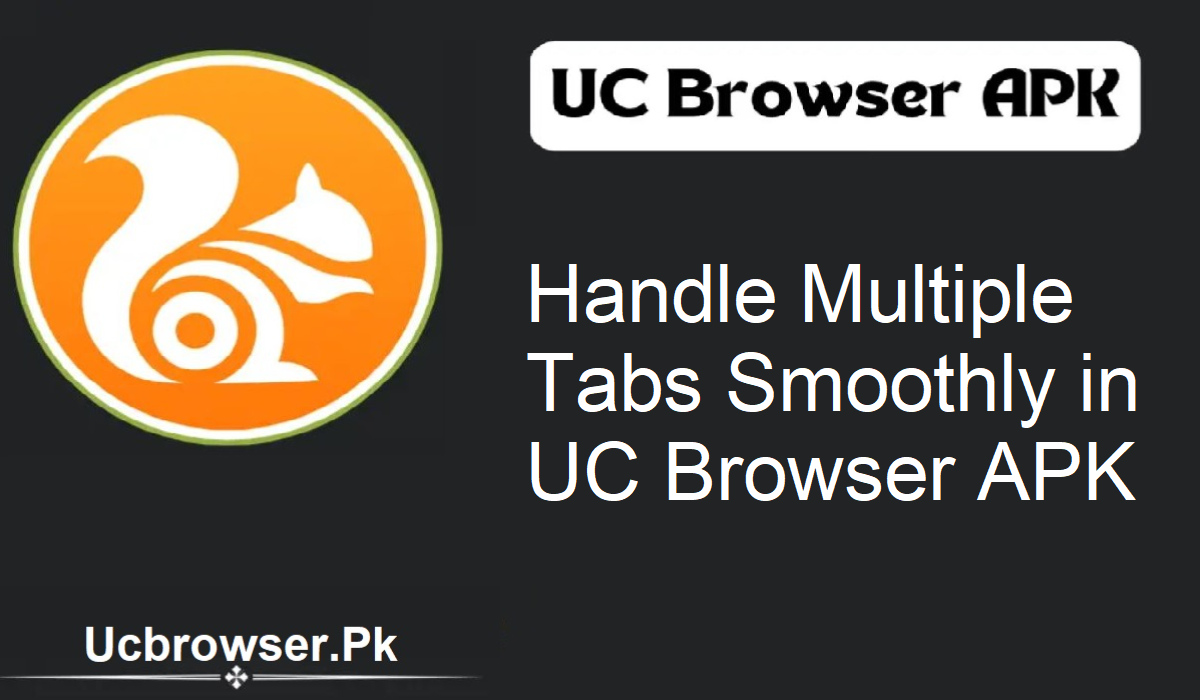إذا كنت تتنقل بين صفحات الويب أو المقالات أو الواجبات على الإنترنت بشكل متكرر، فإن التعامل مع العديد من علامات التبويب أمرٌ ضروري. سواء كنت متعلمًا، أو تعمل من المنزل، أو من محبي تصفح الإنترنت، فإن متصفح UC APK يُسهّل عليك التعامل مع العديد من علامات التبويب بسلاسة. ومع ذلك، لا يُستغل معظم المستخدمين كامل إمكانياته.
ما هي إدارة علامات التبويب في متصفح UC APK؟
إدارة علامات التبويب هي طريقة فتح مواقع ويب مختلفة، وتبديلها، وإغلاقها، وحفظها داخل المتصفح. عند فتح رابط جديد، يُفتح في علامة تبويب أخرى. يُمكّنك متصفح UC APK من إدارة هذه علامات التبويب بكفاءة، سواءً بإبقائها مفتوحة، أو إغلاقها، أو فتحها في الخلفية.
لماذا يجب عليك إدارة علامات التبويب؟
إليك فوائد إدارة علامات التبويب:
- يحافظ على ترتيب وترتيب تصفحك
- يوفر الذاكرة والبطارية
- يُسرّع المتصفح
- يُسرّع التبديل بين المهام
- يزيد التركيز أثناء العمل أو الدراسة عبر الإنترنت
- تُحسّن عادات استخدام علامات التبويب الجيدة تجربة استخدامك لمتصفح UC Browser بشكل ملحوظ.
كيفية فتح علامة تبويب جديدة
فتح علامات تبويب جديدة سهل. لكن القيام بذلك بكفاءة يوفر عليك الوقت:
- انقر على زر علامات التبويب – تجده في أسفل الهاتف أو في الشريط العلوي على جهاز الكمبيوتر.
- انقر على رمز “+” – ستُفتح علامة تبويب جديدة فارغة.
- ابحث عن موقع إلكتروني أو اكتب اسم الموقع – استخدمه للانتقال إلى أي صفحة.
كيفية التبديل بين علامات التبويب
يمكنك التبديل بين علامات التبويب المفتوحة في ثوانٍ:
- على الهاتف، مرر لليسار أو اليمين أو انقر على رمز علامة التبويب واختر ما تريد.
- على الكمبيوتر، انقر ببساطة على عنوان علامة التبويب في الأعلى.
تجميع علامات التبويب المتشابهة
- جرب تجميع علامات التبويب المتشابهة. على سبيل المثال:
- علامات تبويب الأخبار متراصة في زاوية
- علامات تبويب الموسيقى أو الفيديو مجمعة معًا
- علامات تبويب الدراسة أو العمل مرتبة بشكل مرتب
كيفية إغلاق علامات التبويب بسرعة
كثرة علامات التبويب تُبطئ كل شيء. أغلقها بذكاء:
- اسحب علامة تبويب لإغلاقها (على الهاتف المحمول)
- انقر على “X” (على الكمبيوتر الشخصي)
- اضغط مطولًا على أيقونة علامة التبويب > “إغلاق جميع علامات التبويب” (على الهاتف المحمول)
- على الكمبيوتر الشخصي، استخدم “إغلاق الكل باستثناء الحالية” لإبقاء علامة التبويب الرئيسية فقط
لا تُبقِ علامات التبويب القديمة مفتوحة لأيام. إنها تستهلك ذاكرة الوصول العشوائي (RAM) والبطارية.
حفظ علامات التبويب للقراءة لاحقًا
عندما تجد شيئًا مفيدًا ولكن ليس لديك وقت للقراءة:
- إما وضع علامة تبويب في المفضلة
- حفظها دون اتصال
- أضفها إلى قائمة القراءة (إذا كان إصدارك يدعمها)
- هذا أفضل من إبقائها مفتوحة إلى الأبد.
استعادة علامات التبويب المغلقة باستخدام السجل
هل أغلقت علامة تبويب بالخطأ؟ لا تقلق:
- انتقل إلى القائمة > السجل
- حدد موقع الصفحة المغلقة
- انقر للفتح
ولكن تذكر أن هذه الميزة لن تعمل في وضع التصفح المتخفي.
استخدم علامات تبويب التصفح المتخفي للخصوصية
عند الحاجة إلى تصفح خاص:
- افتح علامة تبويب التصفح المتخفي من القائمة
- لن يتم تخزين أي سجل أو ملفات تعريف ارتباط
- تُغلق علامة التبويب عند إغلاق المتصفح
مناسبة لعمليات البحث أو تسجيل الدخول باستخدام جهاز شخص آخر.
فتح في الخلفية
هل تريد فتح رابط دون مغادرة الصفحة التي تتصفحها؟
- اضغط مطولاً على الرابط
- اختر “فتح في الخلفية”
- سيتم تحميله تلقائيًا في نافذة جديدة
- مفيد لقراءة المقالات، أو التسوق، أو البحث.
استخدم الإضافات (للكمبيوتر فقط)
إذا كنت تستخدم ملف APK لمتصفح UC على الكمبيوتر، فقد تساعدك الإضافات:
- OneTab – يحفظ جميع علامات التبويب في قائمة واحدة
- Session Manager – يحفظ جلسة لاستخدامها لاحقًا
- Tab Suspender – يضع علامات التبويب غير المستخدمة في وضع السكون
هذه الإضافات مثالية للتعامل مع مجموعات كبيرة من علامات التبويب.
مزامنة علامات التبويب عبر الأجهزة
سجّل الدخول باستخدام حساب UC نفسه على الهاتف والكمبيوتر. يمكنك:
- مزامنة علامات التبويب
- استئناف التصفح من حيث توقفت
- الوصول إلى الصفحات المحفوظة أثناء التنقل
نصيحة أخيرة
إدارة علامات التبويب لا تعني فتح عدد أقل من علامات التبويب، بل إدارتها بحكمة. اتبع هذه الخطوات البسيطة ليصبح ملف APK لمتصفح UC أسرع وأخف وزنًا وأكثر ملاءمة. جربه بنفسك وشاهد الفرق.